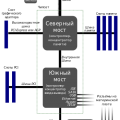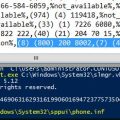В мире современных технологий мы все чаще сталкиваемся с необходимостью подключения второго экрана к компьютеру. Это может понадобиться как для удобства работы, так и для осуществления различных задач, связанных с мультимедиа. Однако, выбрать подходящий второй экран и настроить его может быть непростой задачей. В этой статье мы рассмотрим лучшие советы и рекомендации по выбору и настройке второго экрана на компьютере с операционной системой Windows.
1. Выбор правильного второго экрана: перед покупкой второго экрана, необходимо определить его предполагаемое использование. Если вам нужен дополнительный экран для работы с текстовыми документами и интернетом, то к выбору стоит подойти с учетом размера и разрешения экрана. Если вы планируете использовать второй экран для просмотра фильмов или игр, то важными факторами будут яркость экрана и его возможности воспроизведения цветов. Также, обратите внимание на тип подключения второго экрана (HDMI, DVI, VGA и пр.).
2. Подключение второго экрана: после покупки второго экрана, необходимо правильно подключить его к компьютеру. Для этого вы можете воспользоваться одним из различных портов, таких как HDMI, DVI, VGA или DisplayPort. Перед подключением убедитесь, что ваш компьютер имеет подходящий порт. Затем, подключите кабель к экрану и компьютеру. В большинстве случаев, Windows автоматически обнаружит новый экран и вы сможете настроить его в настройках экрана.
Примечание: если ваш компьютер не видит второй экран, убедитесь, что кабель подключен правильно и включен сам экран. Также, проверьте настройки вашей видеокарты и убедитесь, что второй экран не отключен или неизвестен для компьютера.
3. Настройка второго экрана:
После успешного подключения второго экрана, вам потребуется настроить его в настройках операционной системы Windows. Для этого вам нужно щелкнуть правой кнопкой мыши по свободной области рабочего стола и выбрать пункт «Параметры дисплея» или «Экран» (зависит от версии Windows). В появившемся окне вы сможете настроить разрешение, масштаб, ориентацию и расположение второго экрана относительно первого. Также, вы можете выбрать, будет ли второй экран зеркалить основной экран или работать в расширенном режиме.
Выбор второго экрана на компьютере Windows может быть непростой задачей, но с помощью этих советов и рекомендаций вы сможете подобрать подходящий второй экран и успешно настроить его для комфортной работы. Не бойтесь экспериментировать и наслаждайтесь преимуществами работы с двумя экранами!
Как выбрать второй экран
Выбор второго экрана на компьютере под управлением Windows может быть полезным во многих случаях, будь то работа с большим объемом информации, презентации или просмотр видео в крупном формате. Для выбора второго экрана на компьютере с Windows можно использовать несколько простых шагов:
- Подключите второй экран к компьютеру. Убедитесь, что оба экрана включены и имеют рабочее состояние.
- Откройте панель управления и перейдите в раздел «Настройка экрана».
- Выберите вкладку «Размещение» и обозначьте, какой экран будет являться основным, а какой — вторичным.
- Измените расположение экранов при необходимости, перетаскивая их в нужное место на экране.
- Настройте разрешение и масштабирование второго экрана, чтобы достичь оптимального вида.
- Сохраните изменения и закройте панель управления. Теперь ваш второй экран должен быть активирован и готов к использованию.
Кроме того, в Windows имеется возможность расширить рабочую область на второй экран, использовать его в качестве зеркального отображения или даже отключить один из экранов при необходимости.
Выбор второго экрана на компьютере с Windows позволяет значительно расширить возможности работы и повысить удобство использования. Следуя указанным выше шагам, вы сможете настроить второй экран в соответствии с вашими нуждами и предпочтениями.
Подключение второго экрана
Если у вас есть необходимость использовать второй экран на компьютере с операционной системой Windows, вам потребуется правильно подключить его к вашему компьютеру. Следуйте этим простым шагам:
- Убедитесь, что ваш компьютер и второй экран выключены.
- Найдите разъемы для подключения на компьютере и втором экране. Обычно это HDMI, DVI или VGA
- Подсоедините один конец кабеля к разъему на вашем компьютере, а другой конец — к разъему на вашем втором экране.
- Включите второй экран.
- Включите ваш компьютер.
- Откройте меню «Параметры» на вашем компьютере, найдите раздел «Система» и выберите «Настройки дисплея».
- В настройках дисплея выберите второй экран и установите его в качестве «Расширенного экрана».
- Проверьте, что второй экран работает корректно, отображая изображение.
Теперь вы успешно подключили второй экран к вашему компьютеру Windows и можете наслаждаться использованием двух экранов одновременно.
Настройка изображения на втором экране
Правильная настройка изображения на втором экране важна для комфортного использования компьютера. В Windows есть несколько способов настроить изображение на втором мониторе, и мы рассмотрим некоторые из них.
| Способ | Описание |
|---|---|
| Клонирование экрана | Позволяет создать точную копию первого экрана на втором экране. Этот режим удобен, если вы хотите отображать одинаковый контент на обоих мониторах. |
| Расширенный режим | Позволяет использовать второй экран в качестве дополнительной рабочей площадки. Вы можете перемещать приложения и окна между экранами, что повышает эффективность работы. |
| Режим «Только второй экран» | Отключает первый экран, переключая всю видеозапись и вывод второго экрана во весь экран. Этот режим полезен, если вы хотите использовать второй экран для просмотра фильмов или игр. |
Чтобы настроить изображение на втором экране, выполните следующие шаги:
- Подключите второй монитор к компьютеру.
- Откройте раздел «Настройки» в меню «Пуск».
- Выберите раздел «Система» и перейдите во вкладку «Дисплей».
- В разделе «Множественные экраны» выберите желаемый режим отображения.
- Настройте параметры изображения, такие как разрешение и масштабирование, для каждого экрана отдельно.
- Нажмите кнопку «Применить», чтобы сохранить изменения.
После выполнения этих шагов, изображение на втором экране будет настроено согласно выбранным параметрам. Вы можете экспериментировать с различными режимами и настройками, чтобы найти оптимальное отображение для своих потребностей.
Оптимизация разрешения второго экрана
Правильная настройка разрешения второго экрана может значительно повысить удобство работы и качество изображения. В Windows есть несколько способов оптимизировать разрешение второго экрана:
- Выберите правильный размер экрана. При выборе второго экрана обратите внимание на его размер и плотность пикселей. Чем выше разрешение и плотность пикселей, тем более четкое будет отображение на экране.
- Измените разрешение экрана. Если изображение на втором экране выглядит размытым или слишком крупным, попробуйте изменить разрешение экрана. Для этого откройте панель управления и найдите раздел с настройками дисплея. Установите разрешение, наиболее подходящее для вашего второго экрана.
- Настройте соотношение сторон. Если изображение на втором экране выглядит растянутым или сжатым, вы можете изменить соотношение сторон. В настройках дисплея найдите раздел с настройками соотношения сторон и выберите оптимальный вариант.
- Настройте обновление экрана. Если изображение на втором экране дергается или мигает, попробуйте изменить частоту обновления экрана. Для этого откройте настройки дисплея и найдите раздел с настройками частоты обновления. Выберите наиболее стабильную частоту, которая поддерживается вашим вторым экраном.
После настройки разрешения второго экрана, не забудьте сохранить изменения. Теперь вы можете наслаждаться удобной и качественной работой на двух экранах одновременно!
Лучшие советы по выбору второго экрана
Второй экран на компьютере Windows может быть полезным инструментом для повышения производительности и удобства работы. При выборе второго экрана следует учесть несколько важных факторов, которые помогут вам сделать правильный выбор.
1. Размер и разрешение: Второй экран должен быть достаточно большим и иметь высокое разрешение, чтобы обеспечить комфортное использование. Размер и разрешение второго экрана должны соответствовать вашим потребностям и предпочтениям.
2. Технология дисплея: Выбор технологии дисплея второго экрана зависит от ваших потребностей и предпочтений. LCD-дисплеи обеспечивают хорошее качество изображения, альтернативные технологии могут быть полезны в специфических случаях, например, для работы с графикой или видео.
3. Подключение: Проверьте наличие необходимых портов подключения на вашем компьютере и выбранном вами втором экране. Наиболее распространенные порты — HDMI и DisplayPort. Убедитесь, что ваш компьютер поддерживает выбранное вами подключение.
4. Многозадачность: Если вы планируете использовать второй экран для многозадачности, рассмотрите возможность выбора экрана с поддержкой функции Picture-in-Picture (PiP) или функции разделения экрана. Эти функции позволяют одновременно использовать два приложения или просматривать два разных контента на одном экране.
5. Настройки: Убедитесь, что выбранный второй экран имеет достаточно понятные и удобные настройки. Возможность регулировки яркости и контрастности экрана, а также других важных параметров, позволит вам получить наилучший результат и комфортную работу.
6. Цена: Не забудьте учесть свой бюджет при выборе второго экрана. Определитесь с максимальной суммой, которую вы готовы потратить, и выберите вариант, который наилучшим образом соответствует вашим требованиям и возможностям.
В итоге, выбор второго экрана на компьютере Windows зависит от ваших потребностей, предпочтений и бюджета. Отдайте предпочтение экрану, который наилучшим образом соответствует вашим требованиям и поможет вам повысить эффективность работы.
Размер и тип экрана
При выборе второго экрана для компьютера с операционной системой Windows следует обратить внимание на размер и тип экрана. Размер экрана влияет на удобство использования и визуальный комфорт, а тип экрана определяет его цветопередачу и четкость изображения.
Во-первых, размер экрана должен быть оптимальным для ваших потребностей. Если вы планируете использовать второй экран для работы с большим количеством окон или программ, то стоит выбрать экран с более крупной диагональю, например 24 дюйма и выше. Это позволит вам размещать окна более удобно и повысит эффективность работы.
Во-вторых, тип экрана влияет на качество изображения. Существует несколько типов экранов: LCD, LED, OLED. LCD-экраны являются наиболее распространенным и доступным вариантом. Они обеспечивают хорошую цветопередачу и яркость, однако несколько уступают по контрастности и углам обзора. LED-экраны отличаются высокой яркостью, контрастностью и энергоэффективностью, но имеют ряд недостатков, таких как возможные полосы освещения и неравномерность цветопередачи. OLED-экраны показывают идеальную цветопередачу, четкость и угол обзора, однако они дороже и менее распространены.
При выборе типа экрана необходимо учитывать свои предпочтения и задачи, которые вы планируете выполнять на втором экране. Если вам важна высокая цветовая точность или вы будете работать с графикой, то стоит обратить внимание на OLED-экраны. Если вам важна энергоэффективность и хорошая цветопередача, то LED-экраны будут оптимальным выбором.
В итоге, при выборе второго экрана для компьютера с ОС Windows необходимо учитывать размер и тип экрана. Оптимальный размер экрана зависит от ваших потребностей, а тип экрана определяется ваши задачи и предпочтения.
Разрешение и качество изображения
Когда выбираете второй экран для вашего компьютера с операционной системой Windows, важно обратить внимание на разрешение и качество изображения. Разрешение экрана определяет количество пикселей по горизонтали и вертикали на экране, что влияет на четкость и детализацию изображения.
Чем выше разрешение экрана, тем более детализированное изображение можно получить. Однако, для использования второго экрана часто достаточно стандартного разрешения, например, 1920×1080 пикселей.
Кроме разрешения, стоит обратить внимание на качество изображения. Частота обновления экрана, известная как герцы (Hz), определяет скорость смены изображений на экране. Чем выше частота обновления, тем плавнее будет движение на экране.
Также стоит обратить внимание на тип матрицы экрана. В основном используются два типа матрицы: TN (Twisted Nematic) и IPS (In-Plane Switching). Матрицы типа IPS предлагают более широкие углы обзора и лучшую цветопередачу по сравнению с матрицами типа TN.
Выбор второго экрана с правильным разрешением, качеством изображения и типом матрицы поможет вам получить наилучший визуальный опыт при использовании компьютера с Windows. Обратите внимание на эти параметры при выборе второго экрана и учтите свои потребности и бюджет, чтобы сделать наиболее оптимальный выбор.
| Разрешение | Частота обновления | Тип матрицы |
| 1920×1080 | 60Hz | TN |
| 2560×1440 | 144Hz | IPS |
| 3840×2160 | 60Hz | IPS |
Вертикальная или горизонтальная ориентация
Горизонтальная ориентация предпочтительна в большинстве случаев. Это связано с тем, что большинство контента, с которым мы работаем на компьютере, имеет горизонтальное расположение. Например, веб-страницы, документы, видео – все это обычно форматировано для горизонтального отображения. Поэтому при использовании горизонтального второго экрана, вы сможете максимально эффективно использовать пространство экрана и одновременно просматривать или работать с разными источниками информации.
Однако, вертикальная ориентация может иметь свое применение в некоторых специфических задачах. Например, если вы работаете с программами для разработки кода или обрабатываете большие таблицы данных, вертикальный экран может быть более удобным для отображения длинных строк текста или множества столбцов данных без необходимости прокрутки. Также вертикальный экран может быть полезен при просмотре длинного списка, например, веб-страниц или электронной почты, где вертикальная прокрутка удобнее горизонтальной.
Итак, при выборе ориентации второго экрана на компьютере Windows, рекомендуется руководствоваться спецификой работы и личными предпочтениями. Горизонтальная ориентация является универсальным и наиболее распространенным выбором, однако вертикальная ориентация может быть более удобной для конкретных задач и типов контента.